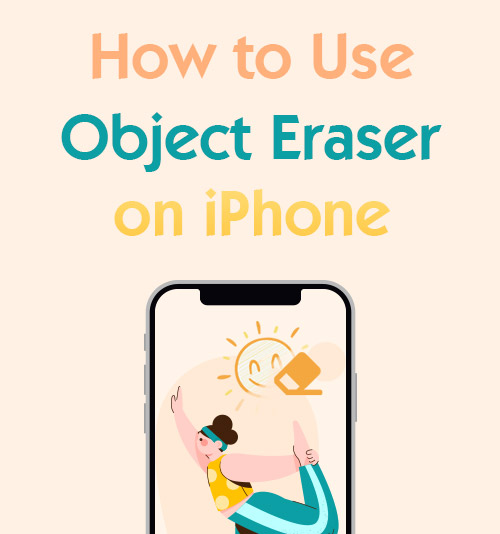
Si vous êtes un passionné de photographie, quelle est la dernière chose que vous ne pourriez pas supporter ? Il se peut que votre quasi-parfait soit encombré d'objets ou de personnes peu engageants. Vous devez trouver une solution pour supprimer les objets indésirables des photos.
Vous inquiétez-vous de ne pas pouvoir prendre le temps de rechercher un outil utile outil de suppression d'objet ou avez-vous la moindre idée de ce qui est le mieux pour effacer quelque chose ?
En fait, l'évolution rapide des appareils mobiles a permis de supprimer facilement ce que vous ne voulez pas dans l'image. Surtout pour la principale entreprise technologique - Apple, il fournit l'outil intégré Object Eraser dans l'iPhone, qui est qualifié pour se débarrasser de l'objet indésirable sur lequel vous dessinez.
Aujourd'hui, nous vous proposerons des instructions détaillées sur l'utilisation de la gomme d'objet sur iPhone.
De plus, si vous souhaitez améliorer votre image ou recherchez d'autres outils de suppression d'objets, nous sélectionnons également le meilleur outil en ligne pour effacer des objets sur iPhone et les 3 meilleures applications de suppression d'objets pour les utilisateurs iOS.
Utiliser Object Eraser sur iPhone [Guide détaillé]
L'outil Object Eraser vous permet de vous débarrasser de tous les objets ou de tous les dessins que vous faites sur l'image. De nombreuses applications sur iPhone sont compatibles avec l'outil Object Eraser, telles que Photos, Notes, Fichiers, etc. Par conséquent, il est très pratique pour les utilisateurs d'iOS.
J'ai appris que personne ne peut utiliser pleinement l'outil Object Eraser. Dans la prochaine section, nous vous présenterons les instructions pour utiliser Object Eraser.
Voici le tutoriel étape par étape sur la façon d'utiliser Object Eraser sur iPhone.
- Lancez l'application Photos sur iPhone. Choisissez ensuite l'image que vous souhaitez modifier.
- Appuyez sur l'icône "Modifier" en haut à droite de l'application Photos.
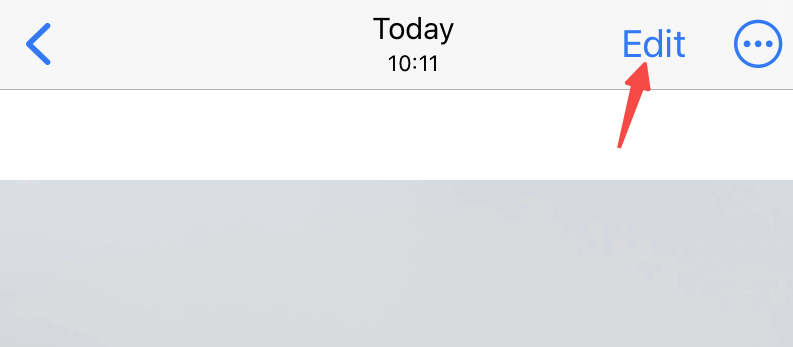
- Sélectionnez l'icône, puis vous entrerez dans l'interface de balisage où plusieurs outils de retouche photo sont fournis en bas.
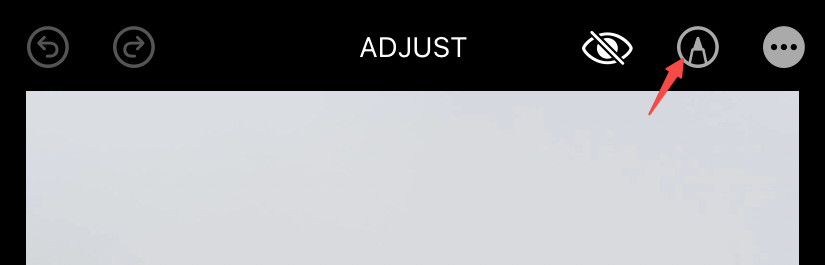
- Vous pouvez marquer des images avec le stylo, le marqueur ou l'outil crayon. Pour supprimer les mauvais dessins que vous venez de faire, appuyez sur le 4th outil marqué d'une icône de gomme. Une fenêtre d'outils apparaîtra, contenant Pixel Eraser et Object Eraser. Ensuite, choisissez la gomme d'objet.
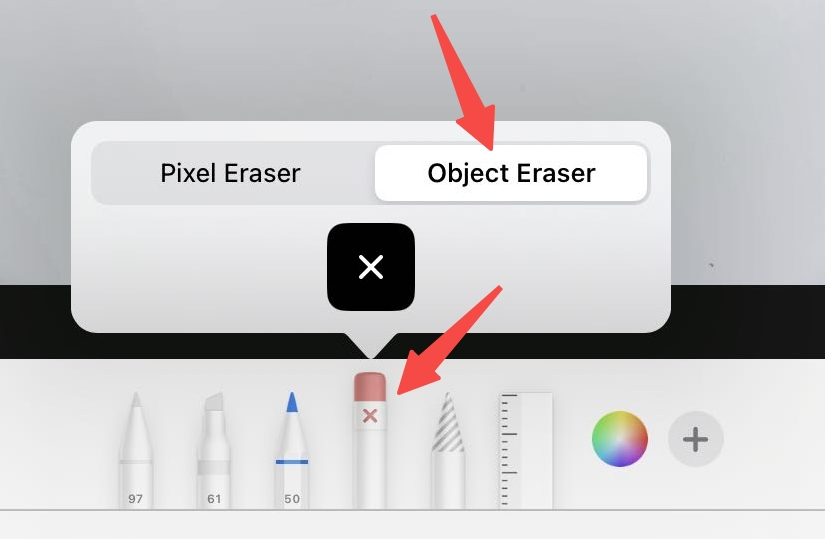
- Utilisez la gomme d'objet pour peindre sur la zone que vous devez supprimer.
- Appuyez sur l'option Terminé. La nouvelle image sera enregistrée automatiquement.
Le meilleur outil en ligne pour supprimer un objet d'une photo
Les plaintes viennent souvent de la raison pour laquelle l'outil Object Eraser ne fonctionne plus. L'outil de gomme d'objet ne peut faire aucune différence sur mon image !
Si vous souhaitez modifier quelque chose d'une image, nous sélectionnons une alternative pour l'outil de gomme d'objet - Amoyshare Supprimer l'objet de la photo en ligne. Il vous permet de vous débarrasser de quelque chose de la photo de manière professionnelle. Non seulement il peut prendre en charge plusieurs formats d'image, mais il n'a également aucune limitation de plate-forme. Vous avez accès à l'outil pour éliminer rapidement les filigranes, le texte, le logo et plus encore de la photo sur iPhone, Android, PC et Mac.
Ce qui est le plus attractif pour les utilisateurs, c'est qu'il est 100% gratuit.
De plus, Amoyshare En ligne Objet effacerr est exempt de publicités ou de fenêtres contextuelles lors de l'effacement d'objets. Il bénéficie également de la qualité sonore de la sortie.
Amoyshare Free Object Remover Online est tenu de vous offrir la suppression d'objets sans effort et rapide. Il existe des étapes d'instruction pour supprimer un objet peu invitant de l'image avec Amoyshare Online Object Remover.
- Lancer lee Suppresseur d'objets en ligne Amoyshare site Web, puis téléchargez l'image.
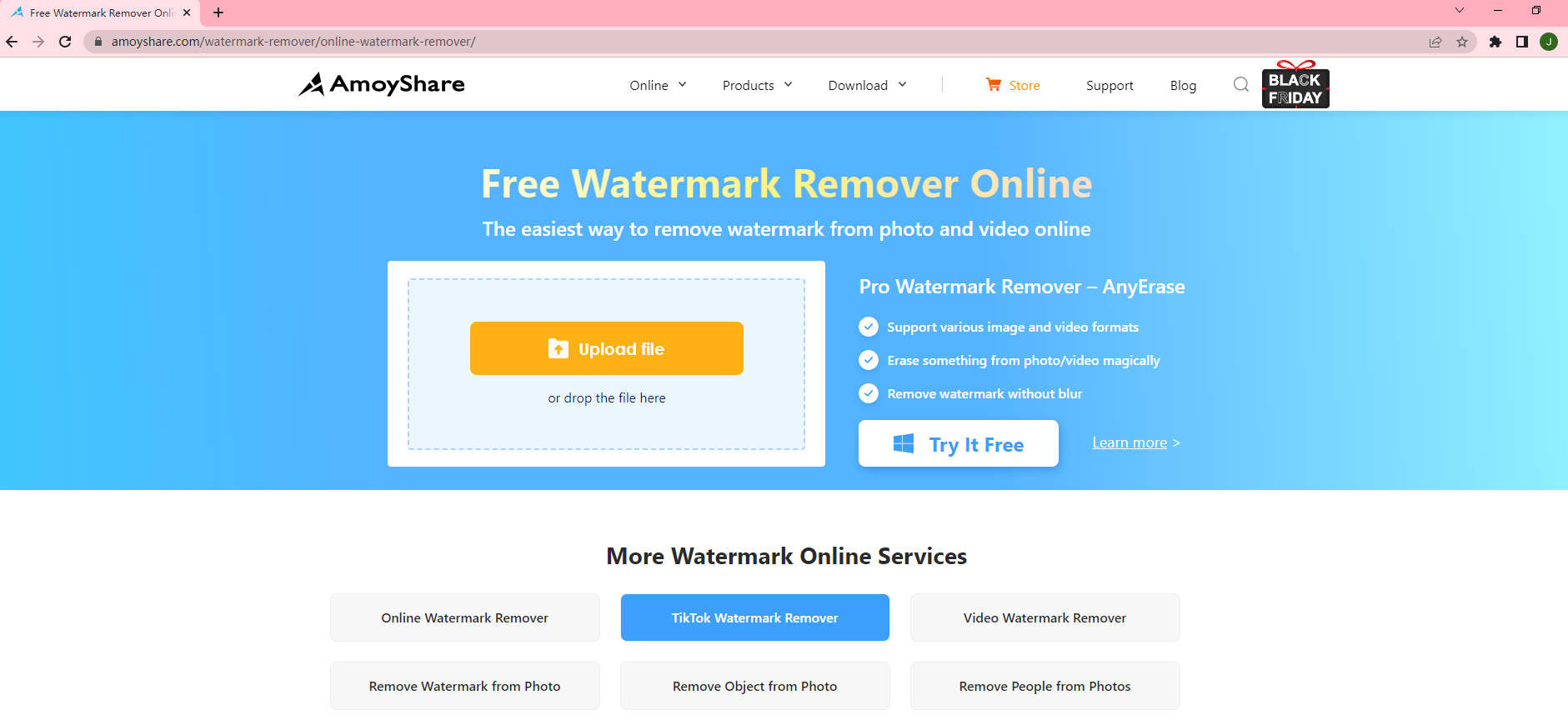
- Sélectionnez l'objet dont vous n'avez pas besoin sur l'image avec l'outil Rectangle. Cliquez ensuite sur le bouton "Effacer". En quelques secondes, l'objet sera supprimé.
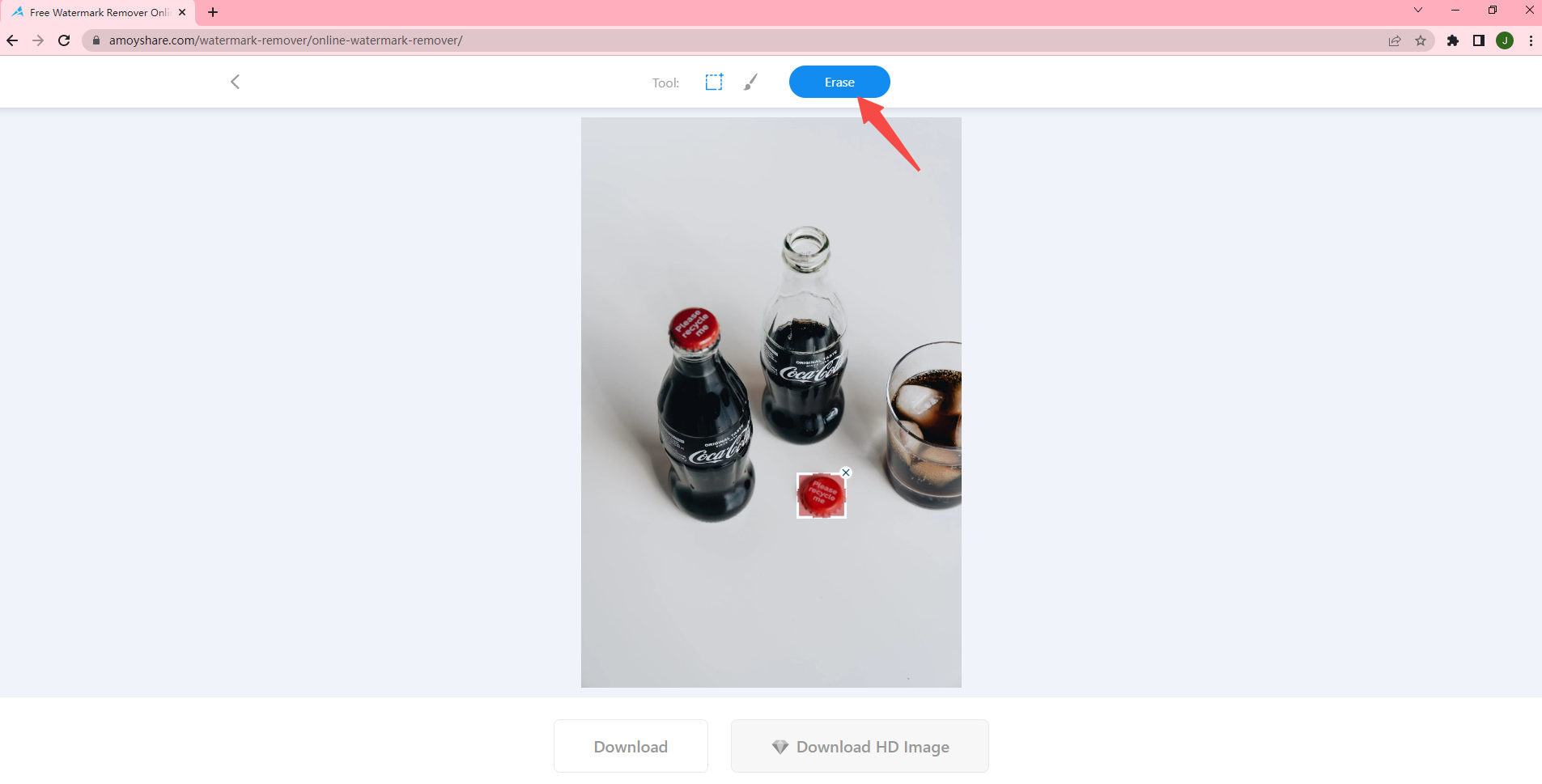
- Appuyez sur le bouton "Télécharger" pour enregistrer le résultat
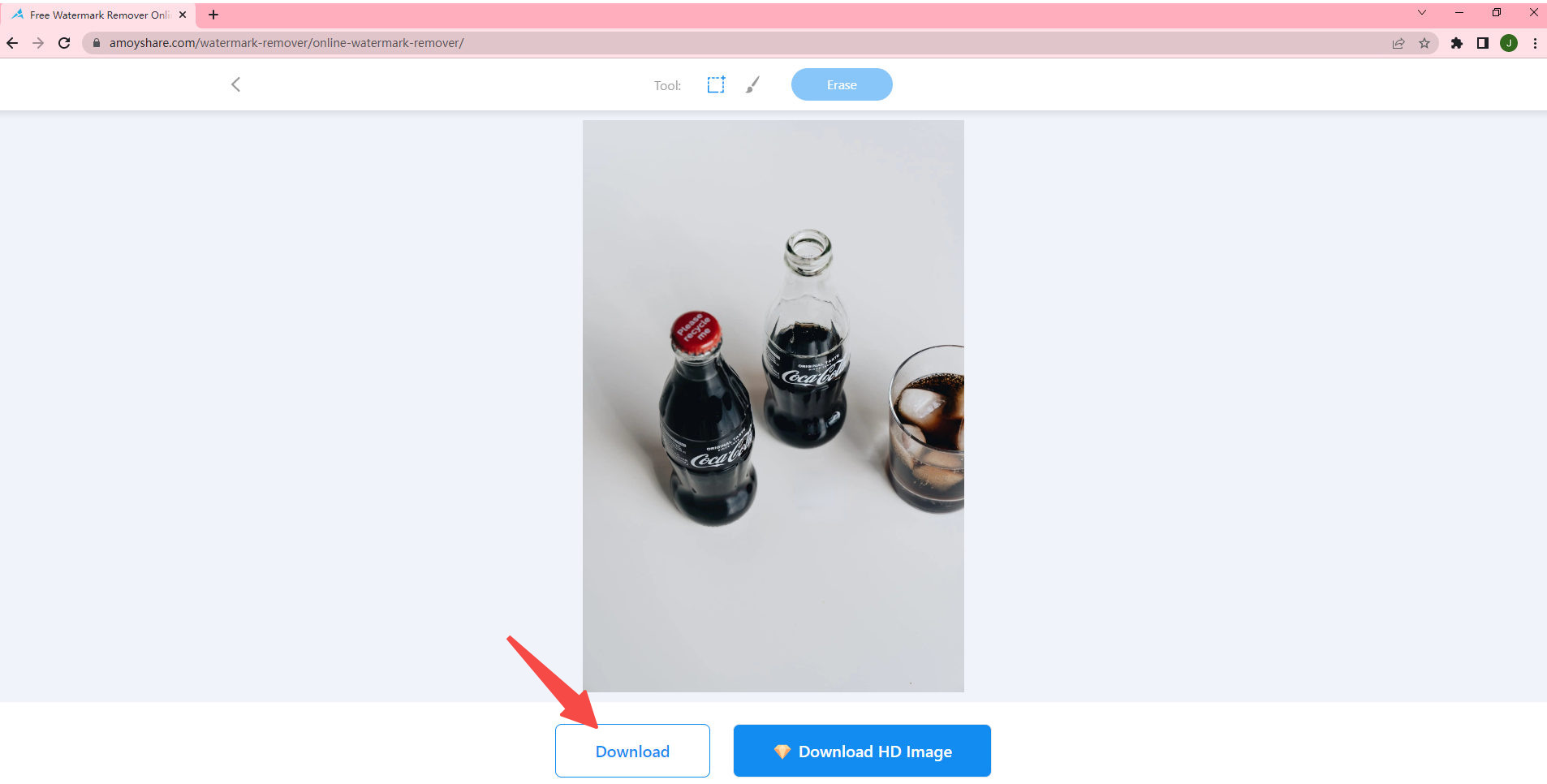
3 applications gratuites pour supprimer les objets indésirables de la photo sur iPhone
Stimulé par la forte demande et le pas de géant des gens dans la technologie, un déluge d'applications pour supprimer les objets indésirables de la photo surgit.
Cependant, il est courant que les gens installent certaines applications qui ne sont pas éligibles pour ce qu'il a annoncé. À cause de cela, nous devons désinstaller ces applications non qualifiées, ce qui gaspillera énormément de temps et d'énergie sur des choses qui ne fonctionnent pas.
En conséquence, nous préparons 3 applications de suppression d'objets accessibles pour tenter de vous aider. Ils sont tous compétents pour effacer quelque chose de l'image sur iPhone sans ruiner la qualité initiale de la photo.
Sans plus tarder, entrons-y.
Snapseed
Dans le contexte de l'émergence d'un grand nombre d'applications de suppression d'objets, Snapseed peut encore se démarquer. C'est l'une des applications d'édition d'images les plus renouvelées qui abrite une multitude de puissantes fonctionnalités de retouche d'image. Snapseed vous permet d'utiliser l'outil de guérison pour vous débarrasser rapidement et précisément de quelque chose que vous ne voulez pas sur l'image, même de petits objets tels que des taches ou des imperfections. De plus, il est compatible avec iOS et Android.
Snapseed est extrêmement facile à utiliser pour que les novices puissent retoucher leur photo sans tracas.
Vous vous demandez comment supprimer un objet d'une image à l'aide de Snapseed ? Continue de lire! Pour commencer, téléchargez Snapseed à partir d'ici.
- Lancez l'application Snapseed, puis importez la photo.
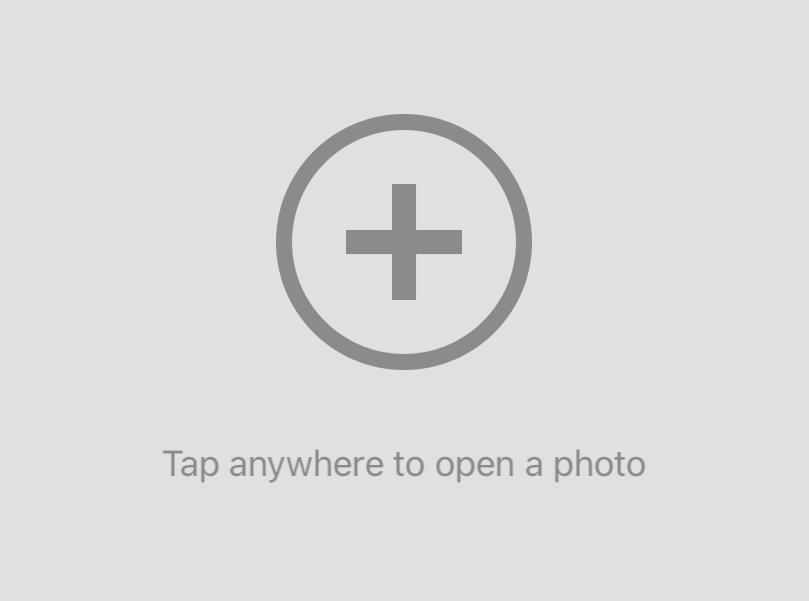
- Allez dans « Outils », sélectionnez ensuite la fonction « Guérison ».
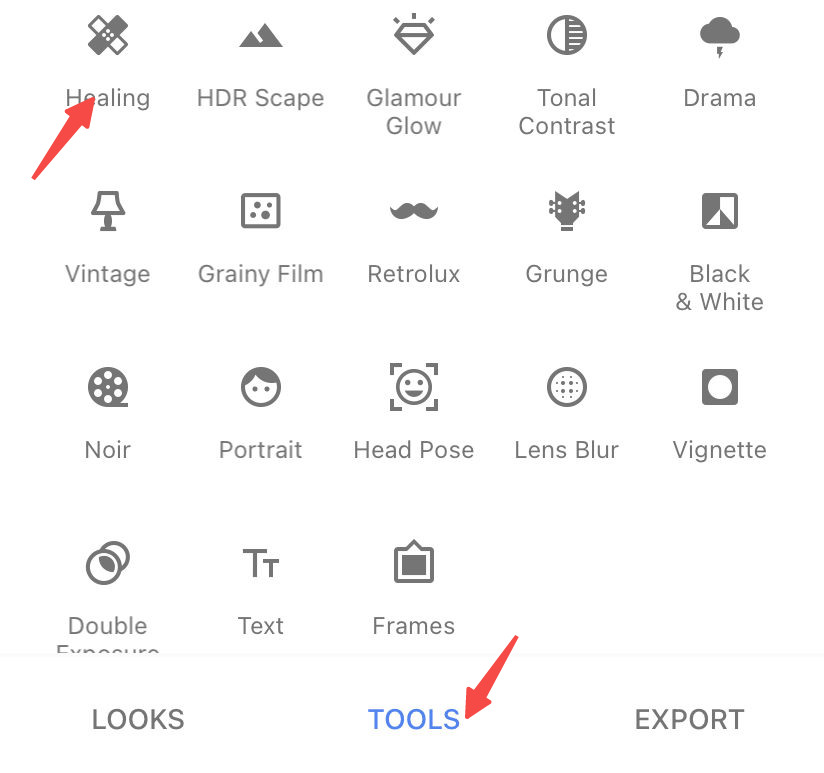
- Utilisez l'outil pour peindre sur l'objet que vous souhaitez supprimer. Instantanément, l'objet indésirable est effacé. Appuyez ensuite sur l'icône "√".
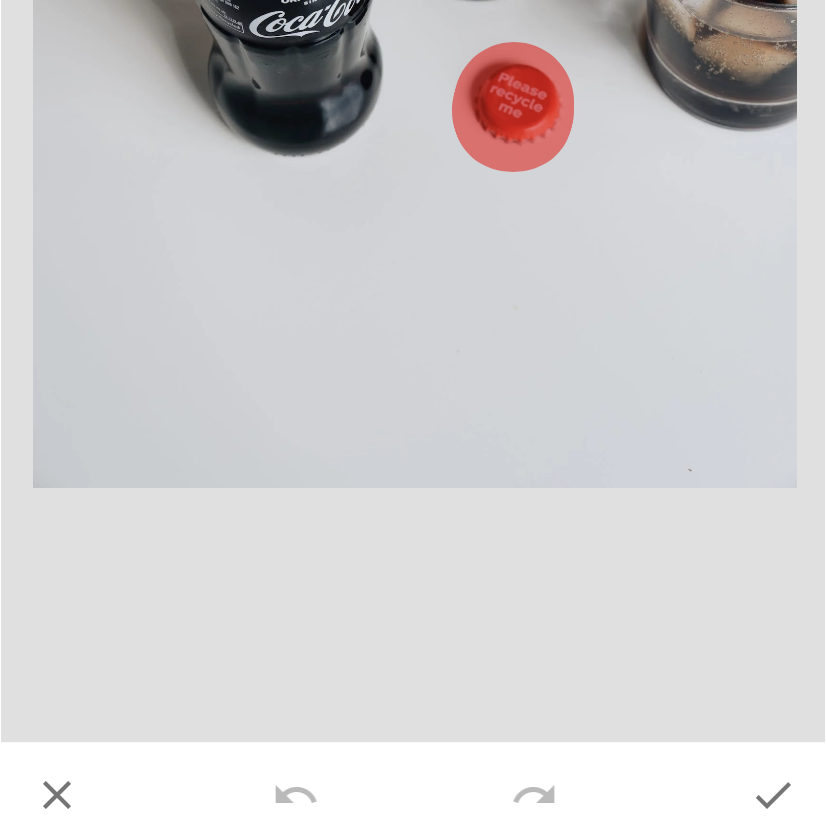
- Appuyez sur l'icône "EXPORTER" pour télécharger la nouvelle image.
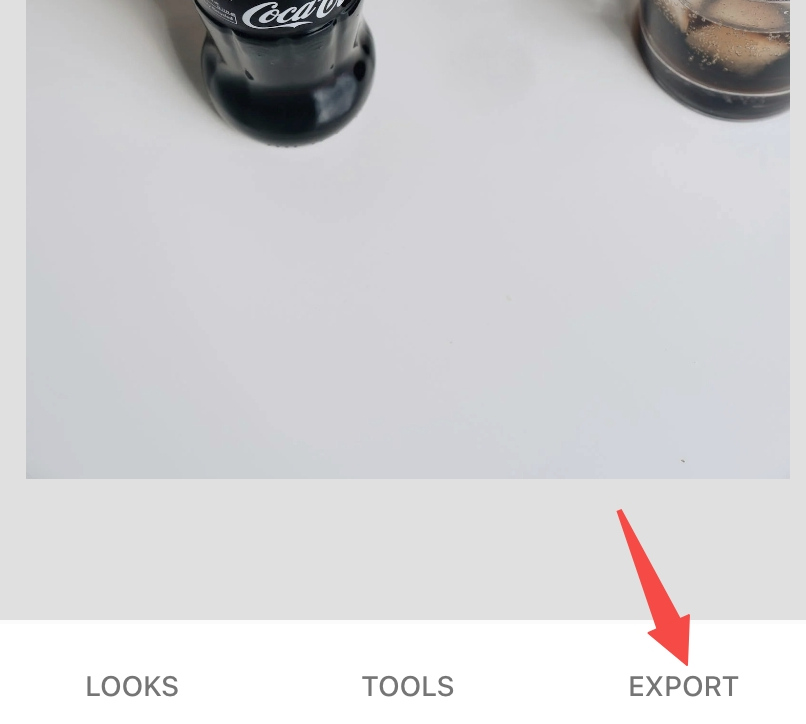
Pixlr
Pixlr a la réputation d'être une application de retouche photo tout-en-un. Il offre un endroit idéal pour concevoir un travail créatif et améliorer l'image. Par exemple, lorsqu'il s'agit de retirer un objet indésirable de l'image avec Pixlr, il utilise l'IA pour supprimer quelque chose de la photo et garantir la qualité du son tout en manipulant avec précision les détails sur des photos compliquées.
En termes simples, Pixlr mérite votre essai !
Voici les étapes pour supprimer un objet d'une photo à l'aide de Pixlr. Vous pouvez télécharger l'application Pixlr à partir d'ici.
- Ouvrez Pixlr pour importer une image.
- Accédez à l'icône de l'appareil photo, puis sélectionnez la fonction "Guérison".
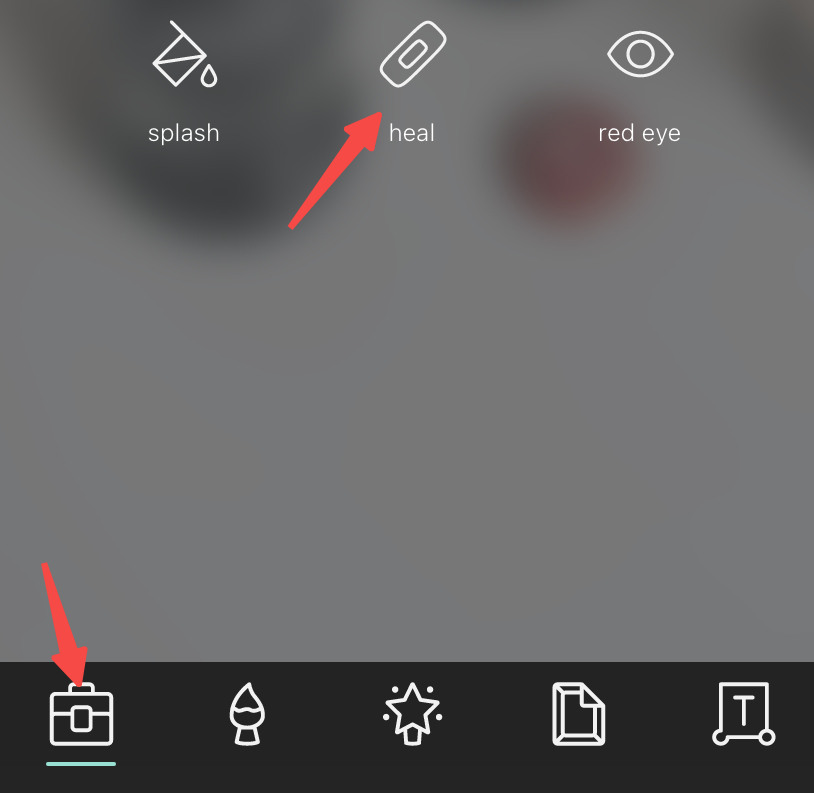
- Choisissez l'outil "Spot" pour peindre sur l'objet que vous avez l'intention de supprimer.
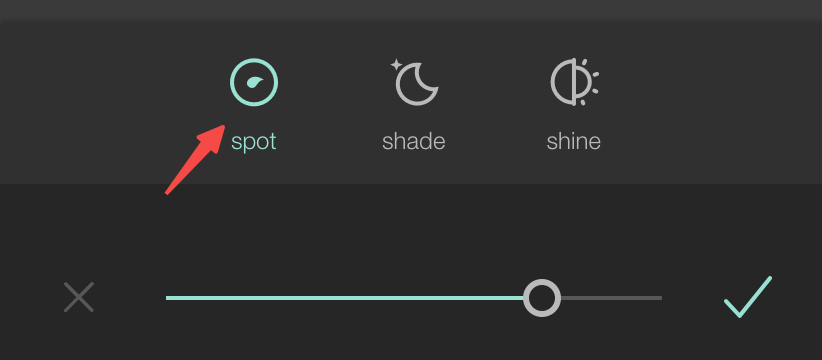
- Appuyez sur "Terminé" en haut à droite. Le résultat sera automatiquement enregistré sur mobile.
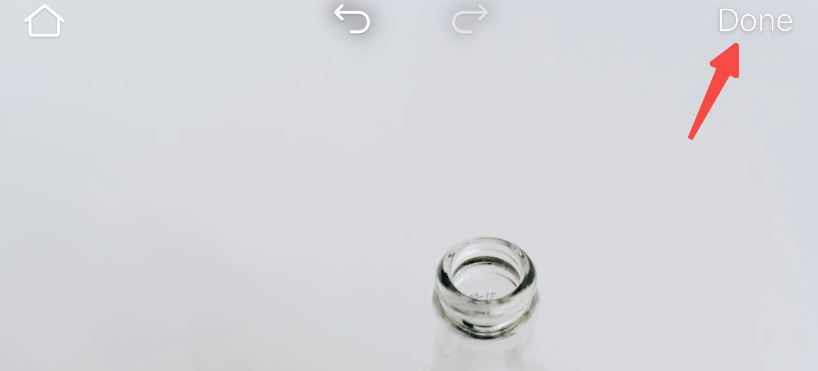
Supprimer des objets
Supprimer des objets est une excellente application qui offre un effet étonnant lorsque vous éliminez tout ce que vous souhaitez supprimer de la photo. Il vous offre la fonction Gomme et Lasso alimentée par l'IA pour réaliser facilement l'effacement d'objets sur l'image. De plus, les utilisateurs peuvent zoomer et dézoomer pour détecter les détails complexes de l'image. Il prend également en charge les principaux formats d'image, tels que PNG, JPEG. Supprimer des objets est la meilleure option pour les débutants pour son interface facile à naviguer.
N'hésitez pas à utiliser Remove Objects en suivant le guide ci-dessous ! Installez Remove Objects sur votre mobile.
- Ouvrez Supprimer des objets et choisissez la photo que vous souhaitez modifier.
- Vous pouvez voir 4 outils en bas. Utilisez ensuite l'outil Effacer ou Lasso pour dessiner sur l'objet indésirable sur la photo. En quelques secondes, l'objet indésirable sera automatiquement effacé.
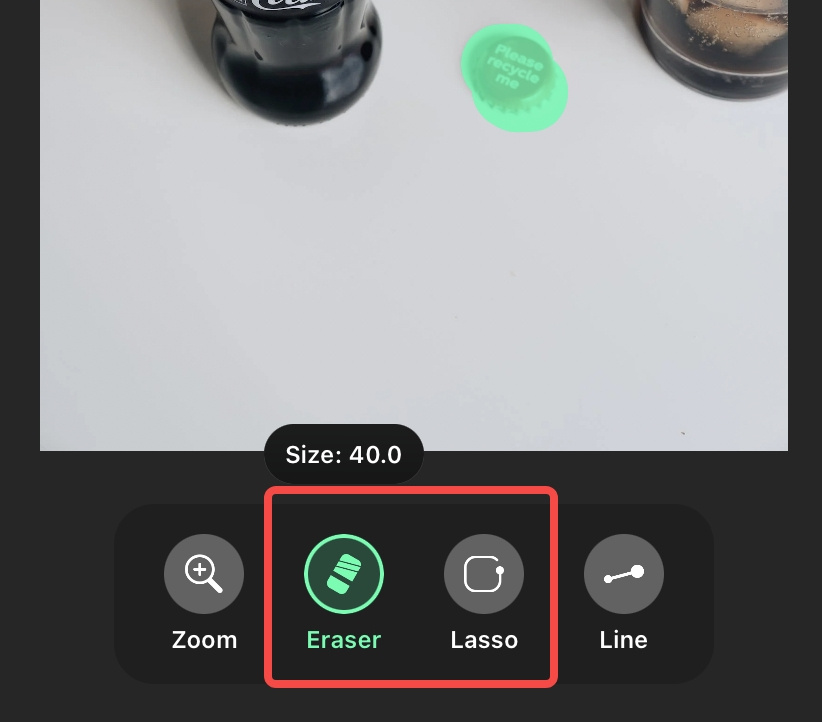
- Appuyez sur l'icône "Enregistrer" pour exporter la sortie.
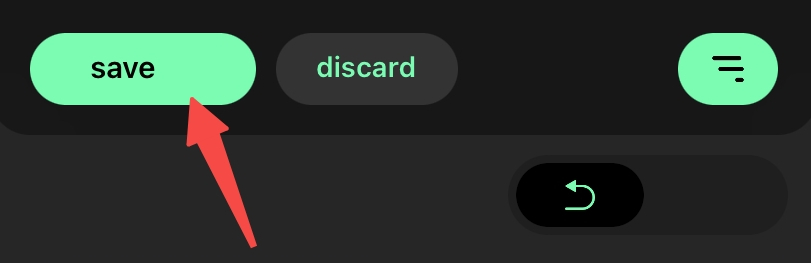
Conclusion
Avez-vous une idée claire de la façon d'utiliser Object Eraser sur iPhone ?
Si vous recherchez une expérience de retrait d'objet facile et rapide, ou lorsque vous exigez l'effet incroyable du retrait, Amoyshare Effaceur d'objets en ligne est toujours votre meilleure option. De plus, Snapseed, Pixlr et Remove Objects s'engagent tous à aider les gens à supprimer quoi que ce soit de l'image de manière simple mais professionnelle.
Attendez-vous à leur donner une chance!
FAQs
Comment supprimer gratuitement quelque chose d'une image sur iPhone ?
1. Aller à l' Suppresseur d'objets en ligne Amoyshare site Web, puis importez l'image.2. Sélectionnez l'objet dont vous n'avez pas besoin sur l'image avec l'outil Rectangle. 3. Cliquez ensuite sur le bouton Effacer. En quelques secondes, l'objet sera supprimé.4. Appuyez sur le bouton "Télécharger" pour enregistrer le résultat.
Quel est le meilleur outil pour supprimer un objet des photos ?
Amoyshare Remove Object from Photo est le meilleur outil en ligne pour supprimer un objet d'une photo. Vous pouvez suivre notre tutoriel détaillé pour l'expérimenter !